Tổng hợp các cách chuyển Word sang PDF ai cũng làm được
Bạn thường xuyên gặp phải tình trạng các đoạn Email, tài liệu bị nhảy chữ khi chỉnh sửa? Bạn không biết là thế nào để chuyển Word sang PDF nhanh chóng và hiệu quả nhất? Tham khảo bài viết này nhé, bạn sẽ có được những kiến thức rất hữu ích đấy.
Các tính năng chuyển Word sang PDF nhanh chóng
Không cần sử dụng các phần mềm chuyên dụng, chỉ cần sử dụng một vài công cụ, tính năng có sẵn trên máy tính của mình là bạn đã có thể chuyển Word sang PDF nhanh chóng nhất rồi.
Save as
Chỉ cần sử dụng tính năng này, bạn có thể chuyển Word dang bất kỳ định dạng nào. Cụ thể, nếu muốn chuyển tài liệu sang file PDF, bạn hãy thực hiện tuần tự các bước:
- Bước 1: Mở file Word cần chuyển -> chọn File ở góc trên bên trái màn hình máy tính xách tay -> di chuyển chuột đến mục Save as -> chọn PDF.
- Bước 2: Đặt tên cho file PDF tại cửa sổ mới xuất hiện -> chọn PDF tại mục Save as Type -> ấn Save để quá trình chuyển đổi file bắt đầu.
Bước 1: Mở file Word cần chuyển -> File -> sau khi mở file lên bạn sẽ thấy mục Print, tại đây bạn ấn tổ hợp phím Ctrl + P -> Nhấn Print để đổi định dạng file sang PDF.
Bước 2: Hộp thoại Save Print Output As hiện lên, bạn cần điền tên file và chọn địa chỉ lưu file. Tiếp đó nhấn Save để hoàn tất quá trình chuyển Word sang PDF.
Save & Send
Bước 1: Mở file Word cần chuyển -> chọn File ở góc trên bên trái màn hình -> chọn Save & Send -> chọn Create PDF/ XPS Document -> Create PDF/XPS.
Bước 2: Xuất hiện hộp thoại Publish as PDF or XPS -> điền tên file và địa chỉ lưu file -> Nhấn Publish để kết thúc quá trình chuyển định dạng file.
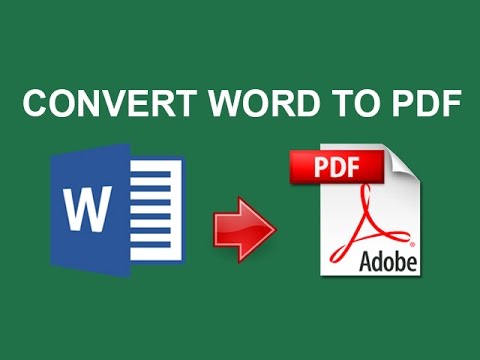
Các phần mềm chuyển Word sang PDF hiệu quả
Đây là các phần mềm hỗ trợ chuyển Word sang PDF có chất lượng được xếp TOP đầu.
Istonsoft PDF Creator
Không chỉ là Word, Istonsoft PDF Creator cho phép bạn chuyển từ nhiều định dạng khác sang file PDF. Từ file Word được tải lên, phần mềm này nhanh chóng giúp bạn chuyển đổi định dạng sang PDF chất lượng cao hơn và vẫn giữ nguyên được chất lượng file gốc.
Để tăng tính bảo mật, Istonsoft PDF Creator còn cho phép bạn tạo mật khẩu riêng để bảo vệ tài liệu của mình.
Ưu điểm chính của phần mềm chuyển Word sang PDF này là:
- Chuyển đổi được từ nhiều định dạng file sang PDF
- Chuyển đổi các sản phẩm sách điện tử, tài liệu Epub sang PDF
- Chuyển đổi các định dạng ảnh sang PDF trong tích tắc
- Hỗ trợ người dùng tạo mật khẩu cá nhân để gia tăng tính bảo mật
Advanced Word to PDF Converter
Advanced Word to PDF Converter cũng là phần mềm hỗ trợ chuyển đổi không chỉ file Word mà còn rất nhiều định dạng khác sang file PDF.
Ưu điểm chính của phần mềm này:
- Hỗ trợ chuyển đổi nhiều định dạng sang PDF nhanh chóng
- Chuyển đổi được nhiều file tài liệu cùng lúc
- Chất lượng văn bản gốc luôn được giữ nguyên
- Dễ dàng lựa chọn thư mục đầu ra
- Các tài liệu dung lượng lớn cũng dễ dàng được chuyển đổi
- Các phiên bản mới cùng nhiều tính năng hấp dẫn được tự động cập nhật.
Nhược điểm: Chỉ hỗ trợ đối với hệ điều hành Windows 2000 và cao hơn.
PrimoPDF
Phần mềm hỗ trợ chuyển Word sang PDF tiếp theo là PrimoPDF. Dựa vào các lệnh in được tích hợp trong phần mềm, các file tài liệu hay bất kỳ định dạng nào đều được nhanh chóng chuyển sang file PDF.
Phần mềm này có đặc tính hoạt động tựa như một máy in ảo, sau khi nhận được lệnh bạn nhập vào hệ thống, phần mềm tự động kích hoạt và tạo ra file PDF từ nhiều định dạng file khác nhau. Trong quá trình chuyển đổi file, bạn còn có thể thiết lập được các thông số cho tệp tin của mình như kích thước trang, chất lượng, số lượng file,...
Ưu điểm chính của phần mềm PrimoPDF:
- Tạo file PDF thông qua các lệnh in ảo
- Người dùng dễ dàng tùy chỉnh các thông số trước khi in
- Bảo vệ dữ liệu bằng mật khẩu cá nhân được mã hóa tùy ý
- Hỗ trợ ghép nhiều file PDF vào làm một
Trên đây là các tính năng, phần mềm chuyển Word sang PDF hiệu quả nhất mà mình muốn chia sẻ tới các bạn. Mong rằng những thông tin này sẽ thật sự hữu ích. Đừng bỏ lỡ các bài đăng khác đã được đăng tải trên website Laptop88.vn nhé.
- Macbook Pro M5: Xử lý AI và độ họa vượt trội - Giá tốt bất ngờ!
- Cách ghi âm trên laptop mà không cần tải phần dễ không tưởng!
- Cách chia đôi màn hình laptop cực đơn giản mà 90% người dùng chưa biết
- Tư vấn laptop sinh viên 2025 - Laptop CHUẨN cho sinh viên ngành “Thể thao Điện tử”
- Học đại học có cần laptop không? Khi nào mua là hợp lý nhất?
- Hãy cẩn thận với Chip Intel 2025: Chưa chắc đã mới đâu!
- CHIP AMD 2025: BƯỚC ĐỘT PHÁ VƯỢT QUA CẢ INTEL?
- Intel Core Ultra 5 225H vs AMD Ryzen AI 7 350: Intel vẫn “bỏ xa” AMD dù phân khúc thấp hơn!
- Cách Tăng FPS Khi Chơi Game: Mẹo Giúp Game Mượt Mà Hơn Trên Laptop
- Bí quyết setting game cực mượt, chiến game vô tư không tụt xung!
Bài viết liên quan
-
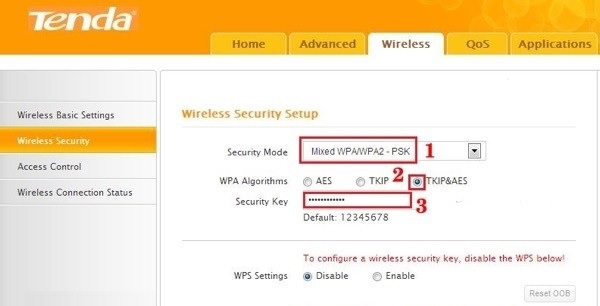 Cách đổi mật khẩu wifi siêu dễ trên laptop mà không phải ai cũng biết!
24-12-2021, 5:13 pm
Cách đổi mật khẩu wifi siêu dễ trên laptop mà không phải ai cũng biết!
24-12-2021, 5:13 pm
-
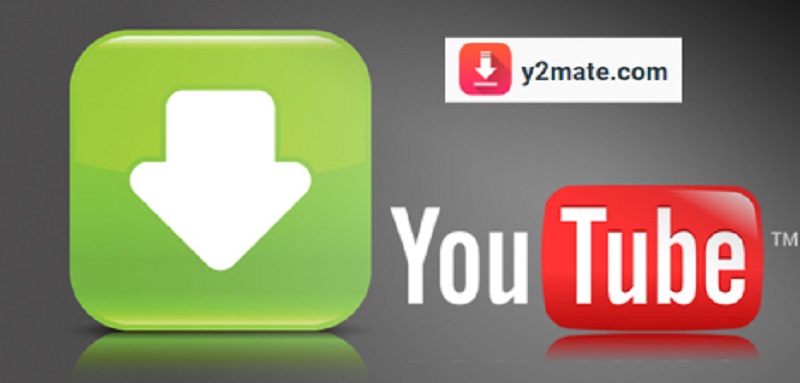 5 tuyệt chiêu tải nhạc Youtube siêu nhanh chỉ trong vòng 1 nốt nhạc
24-12-2021, 5:12 pm
5 tuyệt chiêu tải nhạc Youtube siêu nhanh chỉ trong vòng 1 nốt nhạc
24-12-2021, 5:12 pm
-
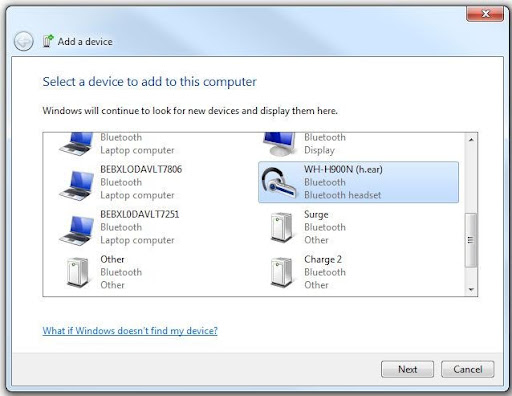 Cách kết nối bluetooth laptop win 7 nhanh nhất
24-12-2021, 5:02 pm
Cách kết nối bluetooth laptop win 7 nhanh nhất
24-12-2021, 5:02 pm
-
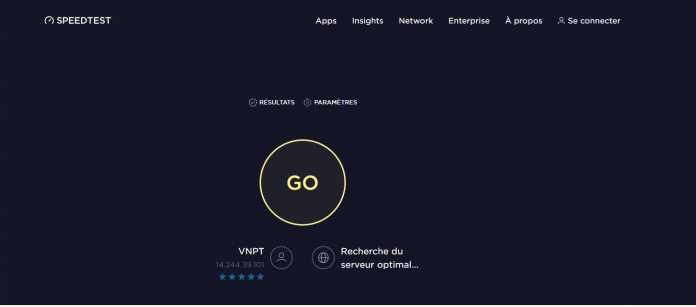 Kiểm tra tốc độ mạng nhanh chóng, hiệu quả như chuyên gia
24-12-2021, 4:56 pm
Kiểm tra tốc độ mạng nhanh chóng, hiệu quả như chuyên gia
24-12-2021, 4:56 pm
-
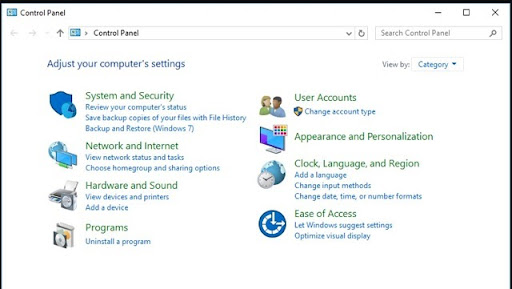 Cách bật micro trên máy tính cực kỳ đơn giản, nhanh chóng
24-12-2021, 4:49 pm
Cách bật micro trên máy tính cực kỳ đơn giản, nhanh chóng
24-12-2021, 4:49 pm
-
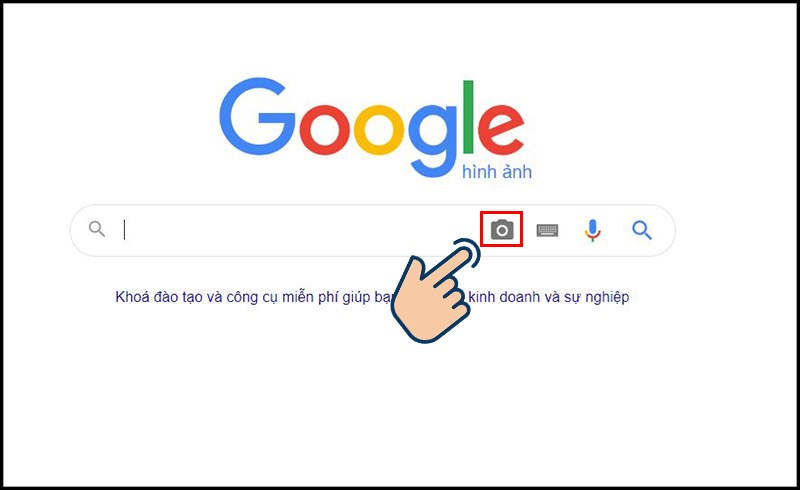 Cách tìm kiếm bằng hình ảnh trên Google cực dễ dàng cho cả điện thoại và máy tính
24-12-2021, 4:41 pm
Cách tìm kiếm bằng hình ảnh trên Google cực dễ dàng cho cả điện thoại và máy tính
24-12-2021, 4:41 pm
-
Tự tin tải video từ Youtube về máy tính dễ dàng chỉ với các bước cực kì đơn giản! 24-12-2021, 4:16 pm
-
 Hướng dẫn vệ sinh laptop đơn giản, nhanh gọn tại nhà
24-12-2021, 4:12 pm
Hướng dẫn vệ sinh laptop đơn giản, nhanh gọn tại nhà
24-12-2021, 4:12 pm
-
 5 cách tăng độ sáng màn hình laptop đơn giản
24-12-2021, 4:04 pm
5 cách tăng độ sáng màn hình laptop đơn giản
24-12-2021, 4:04 pm
-
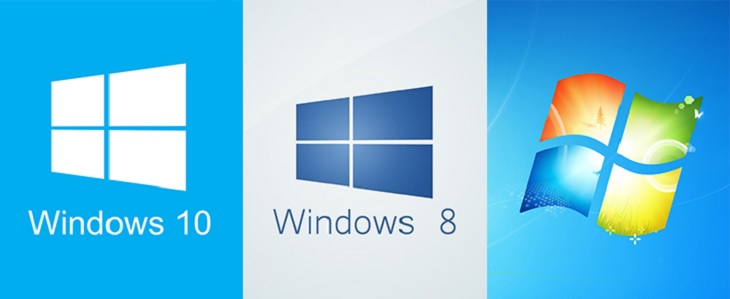 4 cách reset laptop máy tính win 7, 8, 10 đơn giản nhất
24-12-2021, 4:00 pm
4 cách reset laptop máy tính win 7, 8, 10 đơn giản nhất
24-12-2021, 4:00 pm













